Uma das novidades que foram apresentadas com o novo Apple 4K TV é a possibilidade de calibrar a imagem do seu Smart TV com a ajuda de um iPhone, um processo extremamente simples que lhe permitirá desfrutar de uma imagem muito mais realista com tonalidades que o aproximarão das intenções do diretor do filme que você está assistindo. Quer saber como configurar esta nova opção? Bem, continue lendo.
O que você precisa
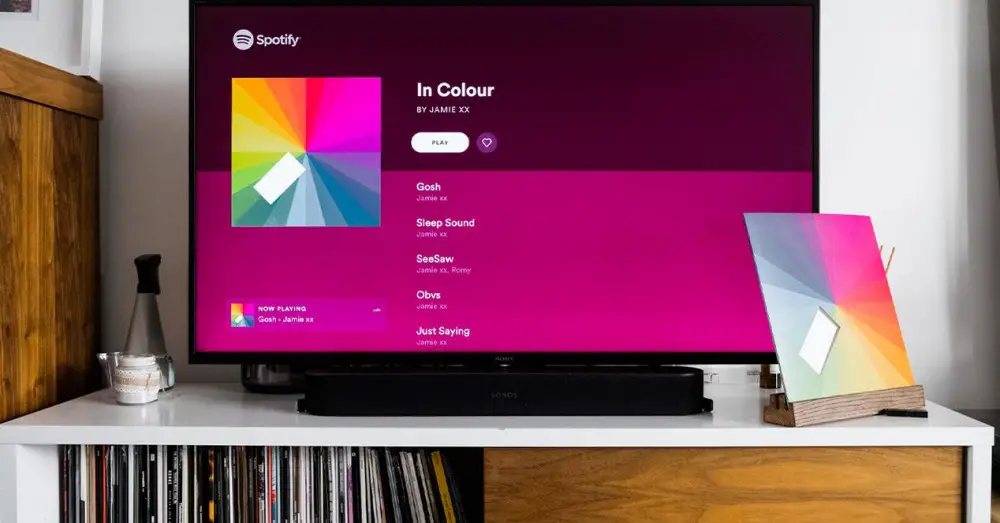
Para ajustar a cor da imagem em sua tela, você precisará de alguns requisitos mínimos para concluir o processo, uma vez que nem todos os Apple TVs oferecem a opção e nem todos os iPhones permitem que a calibração seja concluída. As ferramentas necessárias são:
- Uma Apple TV com tvOS 14.5 ou sistema operacional superior
- Um iPhone com Face ID e iOS 14.5 ou mais alto
Todos os iPhone que não possuem o sistema de reconhecimento facial FaceID não serão capazes de completar esta configuração de cor a qualquer momento, portanto, além da versão do sistema operacional, você deve controlar esse detalhe.
Conceitos para manter em mente
Não realizando esta calibração da imagem, você desfrutará de suas vantagens em todas as situações. Isso é, a calibração é aplicada nas configurações de imagem do apple TV e não tem nada a ver com as configurações de imagem aplicadas na televisão. Isso significa que, se você abrir o Netflix aplicativo instalado na sua Smart TV, você não vai gostar da cor calibrada, pois para isso você teria que abrir o aplicativo Netflix instalado na Apple TV.
Basicamente, você deve usar sua Apple TV como um centro de controle (se você ainda não usa), e a partir dela executar todos os aplicativos e serviços multimídia nos quais você está interessado em desfrutar da calibração de cores da imagem. Se, por outro lado, você vai jogar com seu PS5 ou seu Xbox A Series X, por ser uma fonte HDMI completamente diferente, não se beneficiará das configurações aplicadas que, repetimos, se aplicam apenas à imagem oferecida pela Apple TV.
Da mesma forma, os ajustes de imagem aplicados na configuração da própria TV afetarão o processo de calibração da Apple TV, portanto, nesses casos, recomendamos desativar tecnologias como suavização de imagem, contraste dinâmico e outras funções que não afetam mais. do que modificar a imagem original que sua Smart TV recebe. Neste caso, daríamos prioridade absoluta à imagem oferecida pelo Apple TV.
É importante que você tenha em mente que uma calibração correta não significa que você tenha que gostar do resultado, especialmente se até agora você desfrutou de cores muito saturadas e pouco contrastantes.
Como calibro a imagem no Apple TV?

Graças à novo recurso introduzido no tvOS 14.5 , calibrar a cor do Apple TV é extremamente fácil. Até agora, para termos uma imagem com cores que respeitassem os tons do mundo real, precisávamos de um colorímetro que fosse responsável por medir as intensidades das diferentes cores mostradas na tela.
Este aparelho, além de caro e altamente técnico, não é fácil de usar em um aparelho como o Apple TV, por isso a Apple quis facilitar e simplificar todo o processo para que qualquer usuário possa obter a melhor cor possível em poucos minutos .
A ideia para conseguir isso é usar o iPhone como um colorímetro aproveitando a câmera frontal e o sensor infravermelho e de profundidade do Face ID. Graças a estes elementos, o iPhone é capaz de analisar os valores de cor mostrados na tela, analisar os resultados e enviar o perfil de cor exato que o Apple TV deve mostrar na sua televisão.
As etapas para iniciar o processo de calibração são extremamente simples:
- Acessar o Configurações painel da sua Apple TV
- Introduzir o Seção de vídeo e áudio
- Role para baixo até a parte inferior do menu e selecione ” Equilíbrio de cores ”Na seção Calibração.
- Agora é a vez de olhar para a tela do seu iPhone, pois uma notificação na sua tela avisará que você pode iniciar um processo de calibração. Clique em Continue.
- Nesse ponto, a Apple TV e o iPhone se comunicarão e você será solicitado a colocar o telefone na frente da tela da TV mantendo uma distância de cerca de 2.5 centímetros.
- Você deve aproximar a face frontal do telefone, de forma que a câmera frontal olhe diretamente para a imagem mostrada na tela da sua Smart TV.
- A imagem mudará para mostrar cores e tons diferentes até que o processo seja concluído. Será o momento em que você receberá o aviso de que a calibração foi concluída.
Foi calibrado corretamente?
Assim que o processo for concluído, uma imagem em tela dividida irá mostrar a calibração original que você tinha até agora e a calibração corrigida com os valores obtidos pelo iPhone. Ele estará lá quando você decidir se a nova configuração o convence ou não. Vamos lembrar os pontos a ter em conta que mencionamos antes, especialmente aqueles relacionados aos ajustes de imagem de sua TV. Uma configuração ruim pode dificultar a calibração de cores, então os resultados podem não convencê-lo, não importa quantas calibrações você faça.